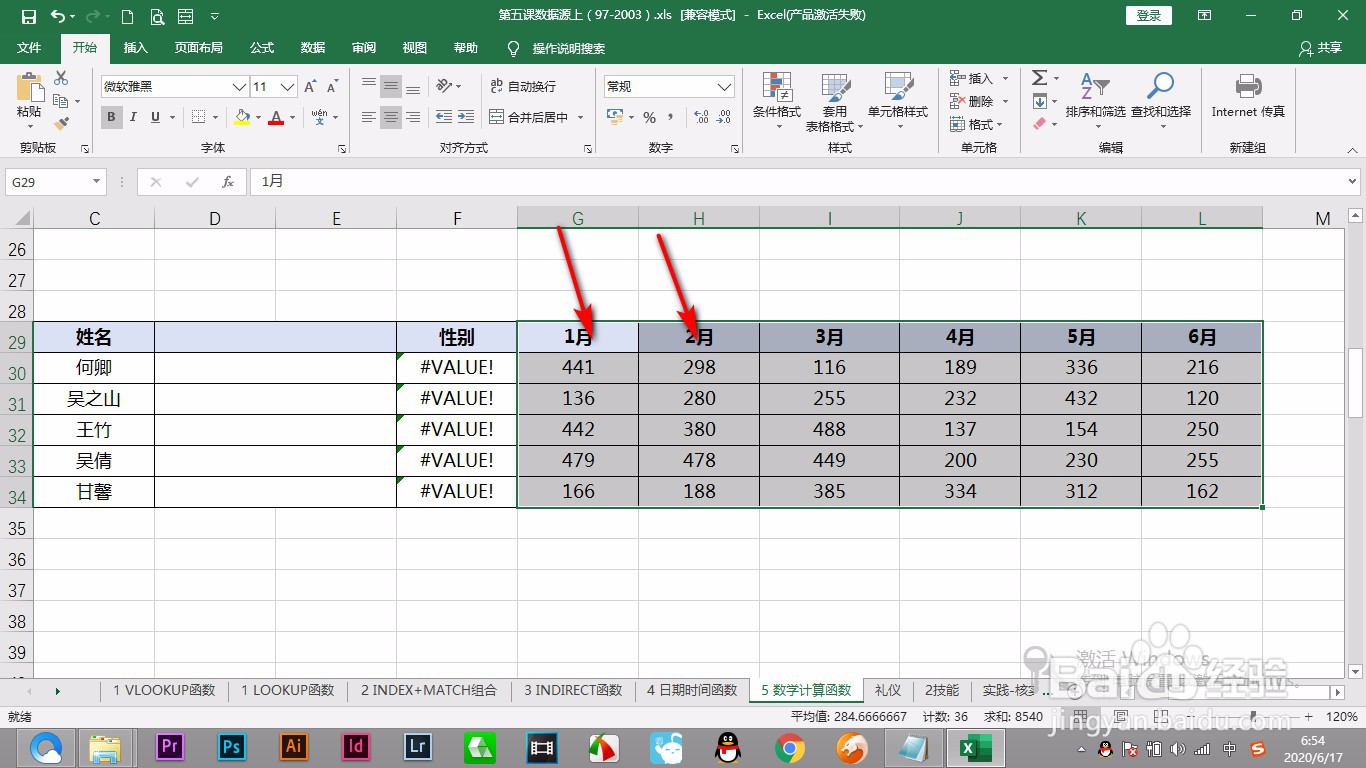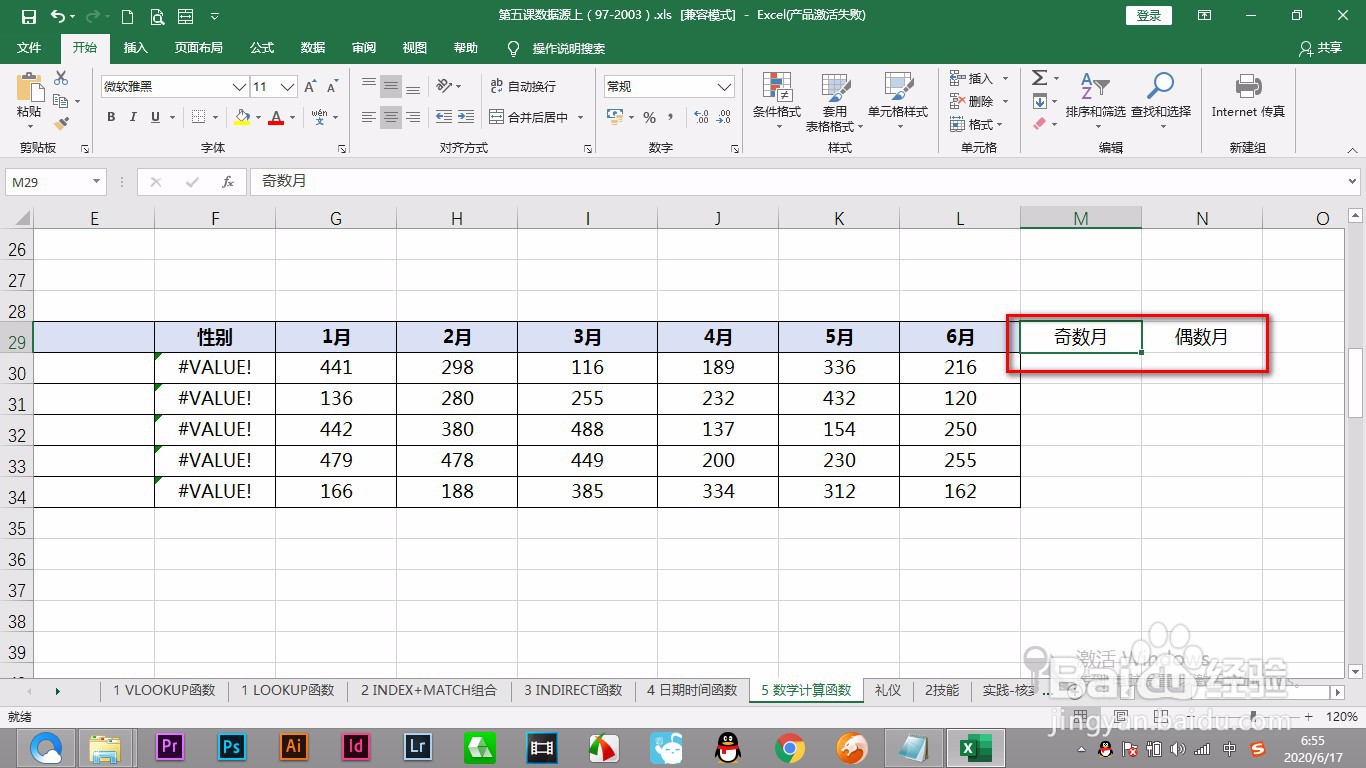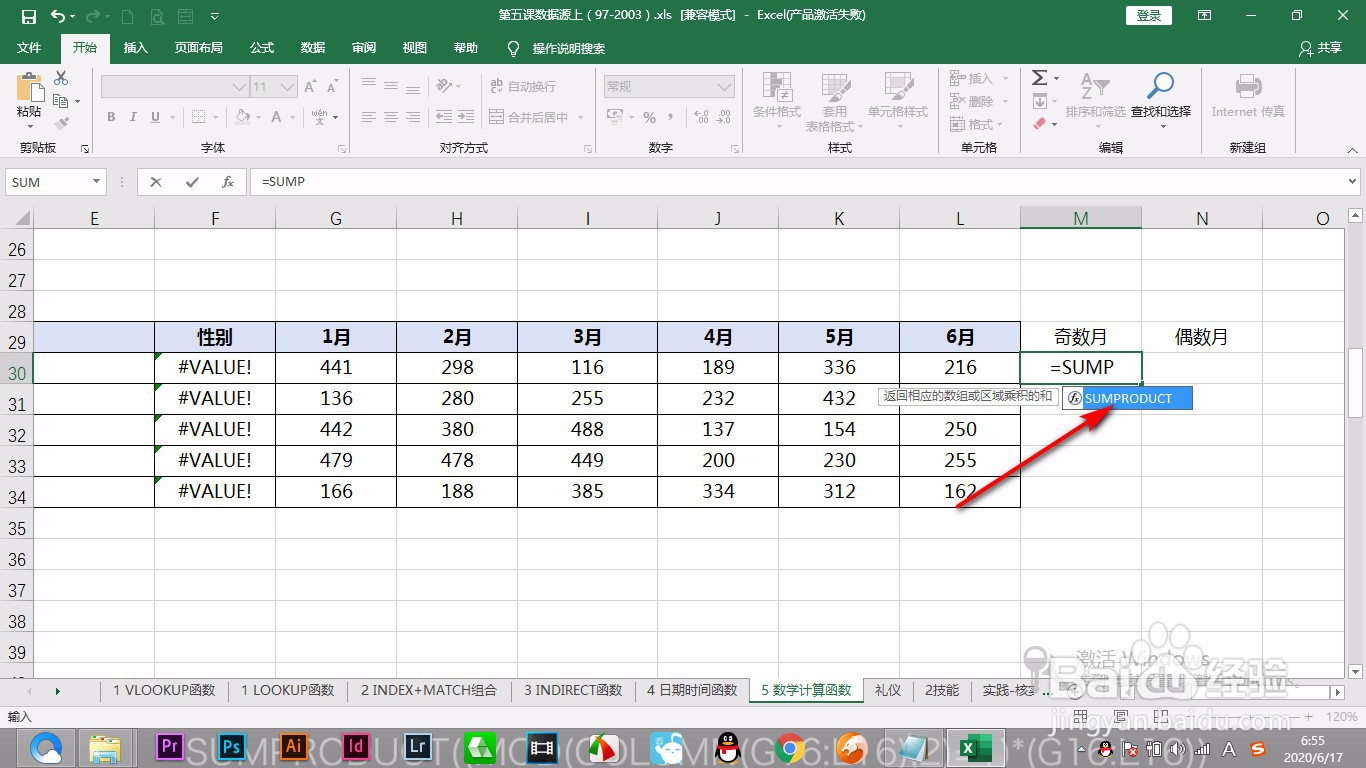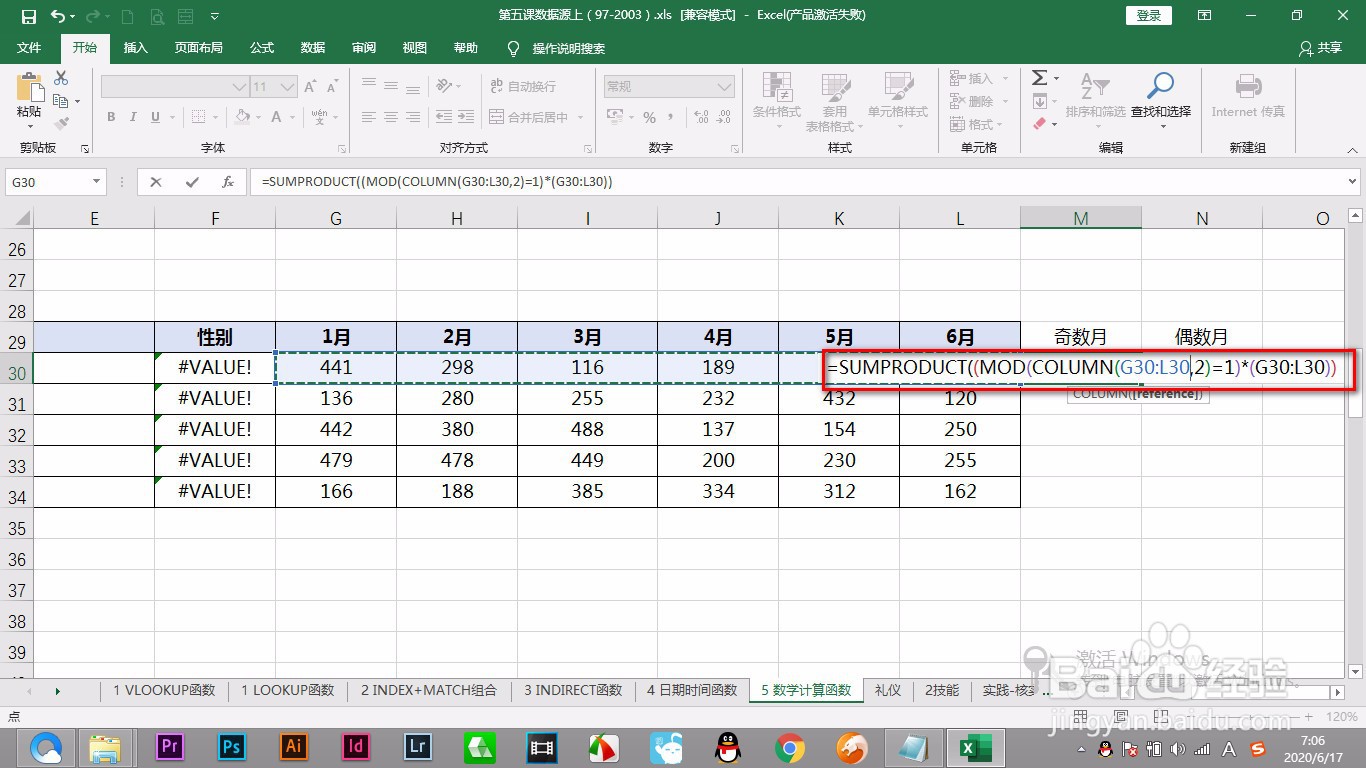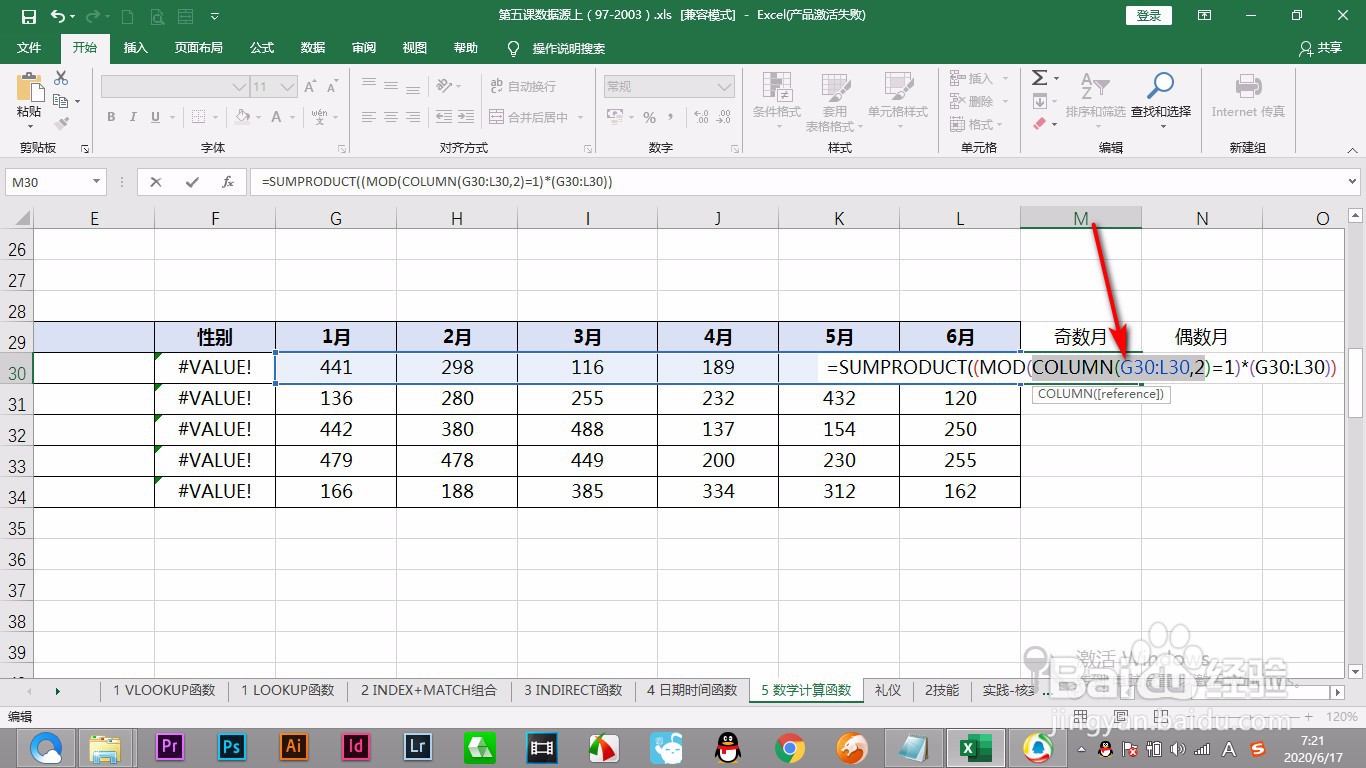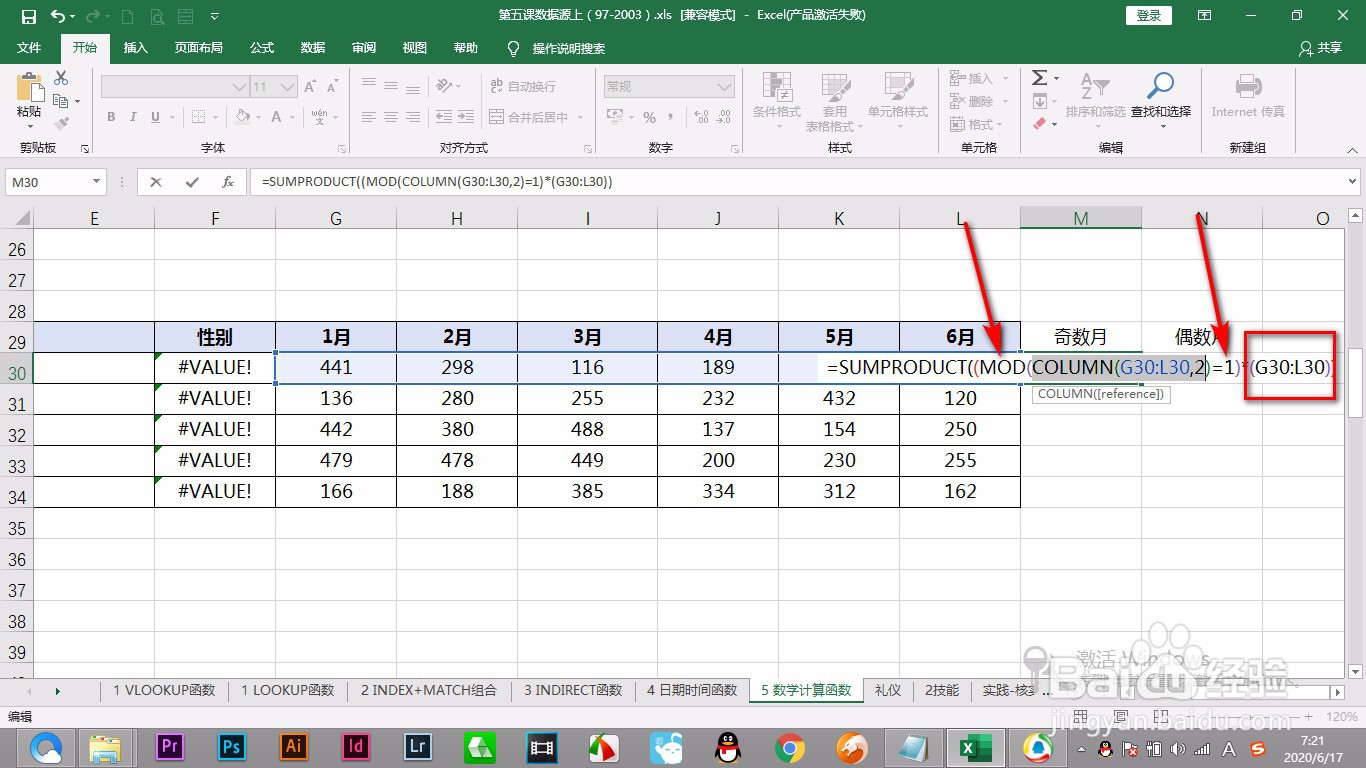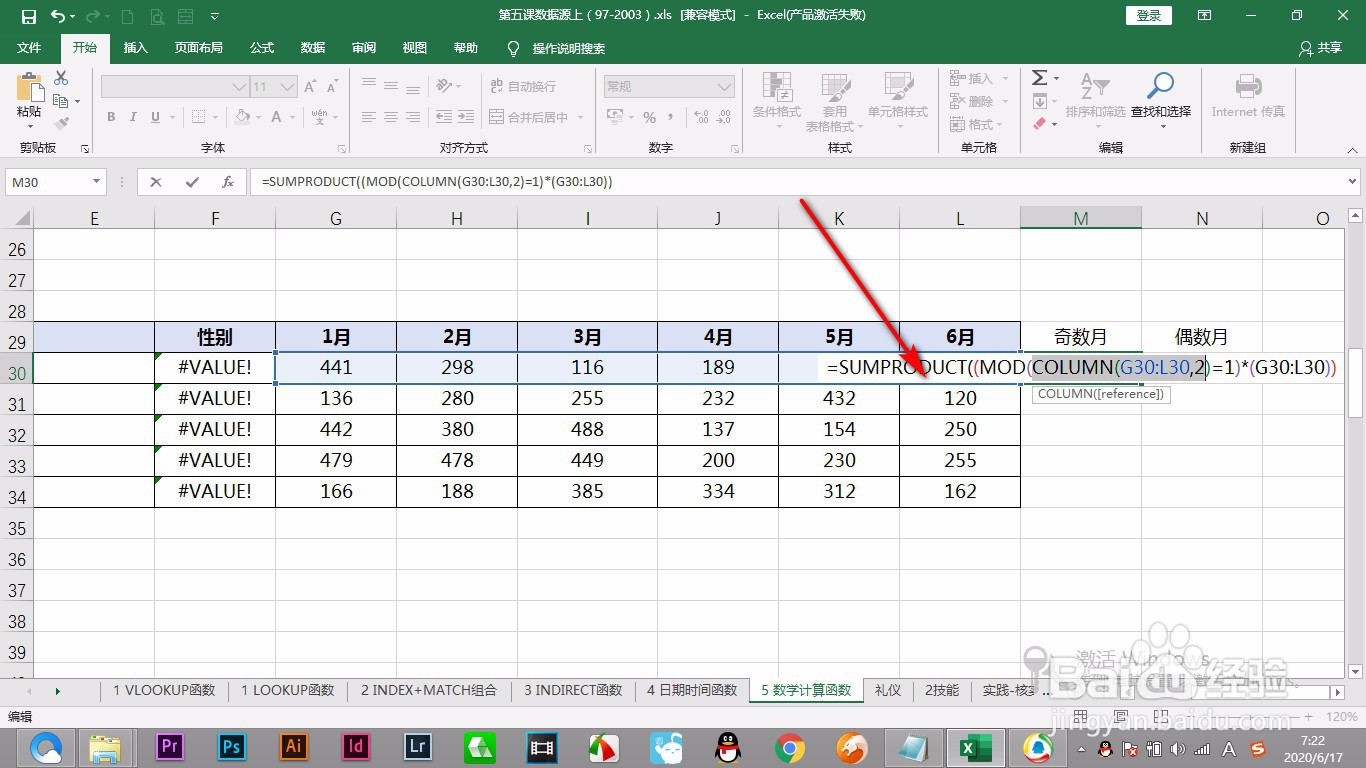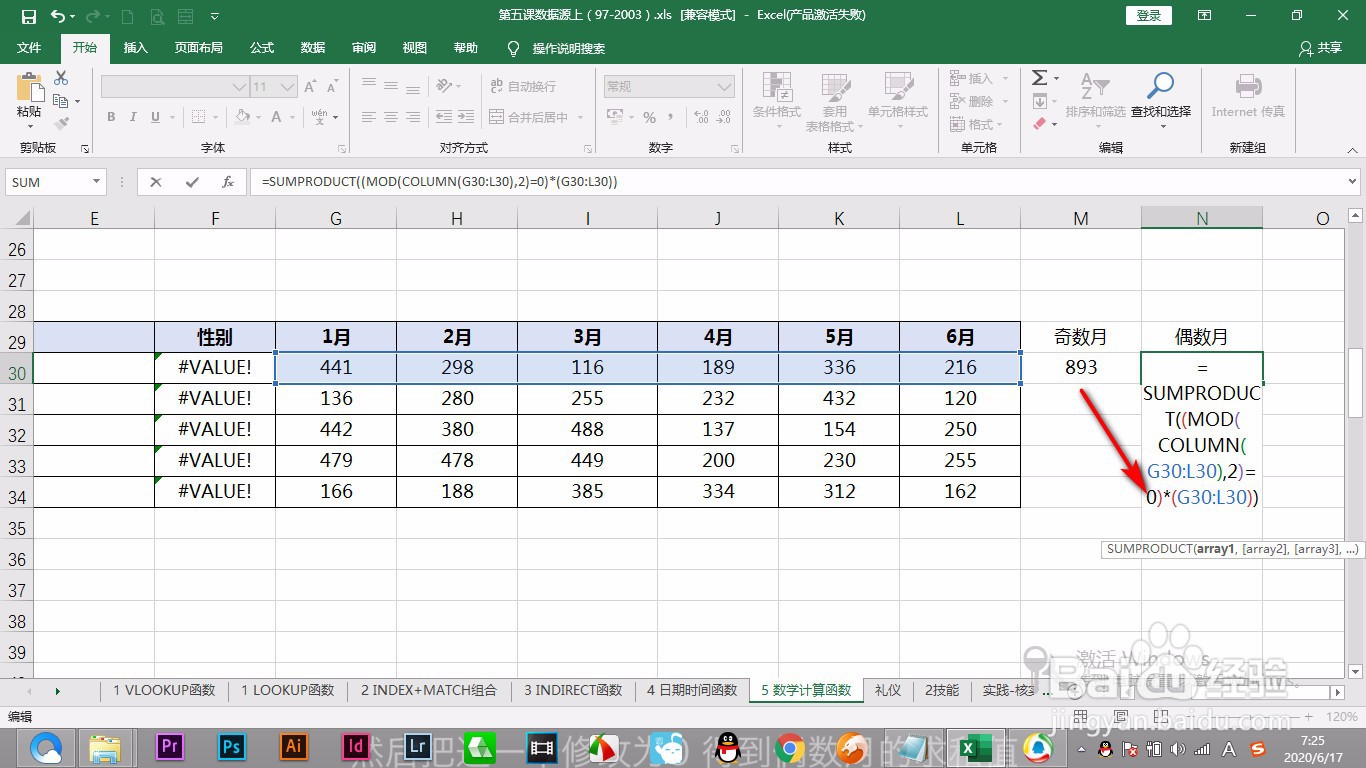Excel如何通过函数进行隔列求和
1、1.首先我们要求出列表中奇数列和偶数列的和。
2、2.先在旁边选择两个空白列,分别命名为奇数月和偶数月。
3、3.我们先计算奇数月,输入公式sumproduct,代表求和公式。
4、4.然后输入一长串儿的嵌套公式,下面小编就来给大家详细讲解一下。
5、5.中间的column函数后框选的数字代表的是求出一月到六月的列数值。
6、6.然后再通过mod函数求出这个列数除以二的余数,如果等于1就乘以一月到六月的数值,不等于1就变为0。
7、7.最前方的sumproduct公式代表的是将里面公式得到的结果进行相加求和的过程,因为不符合要求的变为0,所以就会只得出奇数列的和了。
8、8.如果是偶数的话就将余数等于一改为零,这样得到的和就是偶数月的了。
声明:本网站引用、摘录或转载内容仅供网站访问者交流或参考,不代表本站立场,如存在版权或非法内容,请联系站长删除,联系邮箱:site.kefu@qq.com。
阅读量:75
阅读量:22
阅读量:96
阅读量:89
阅读量:46